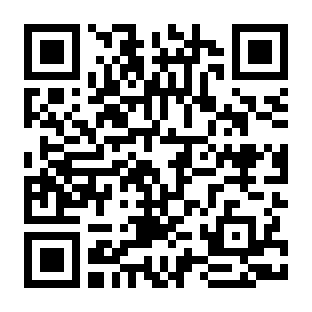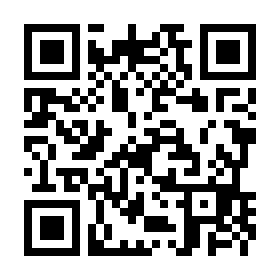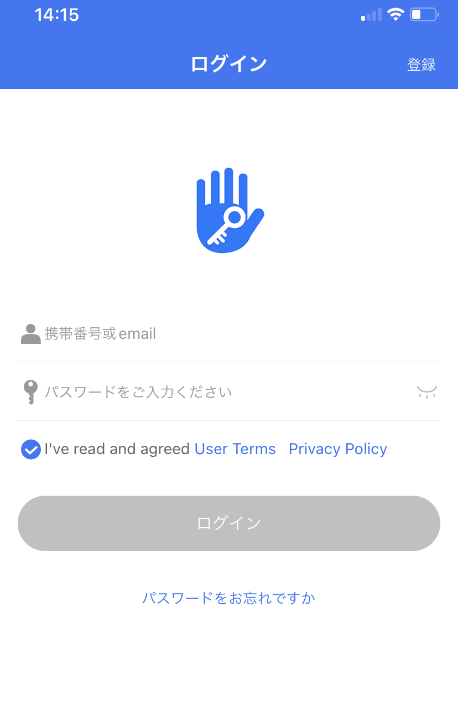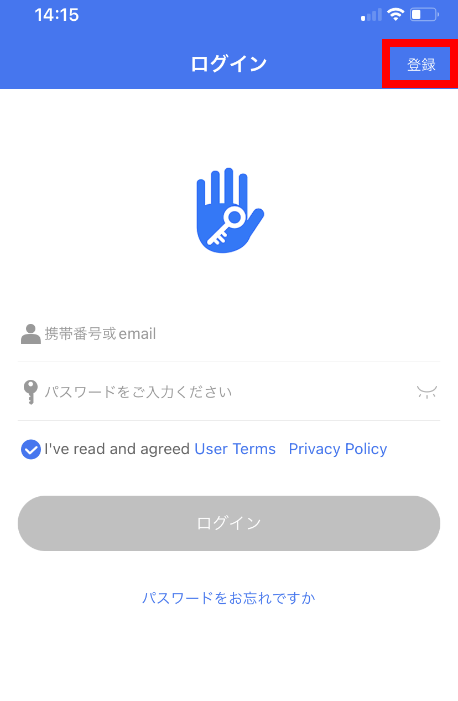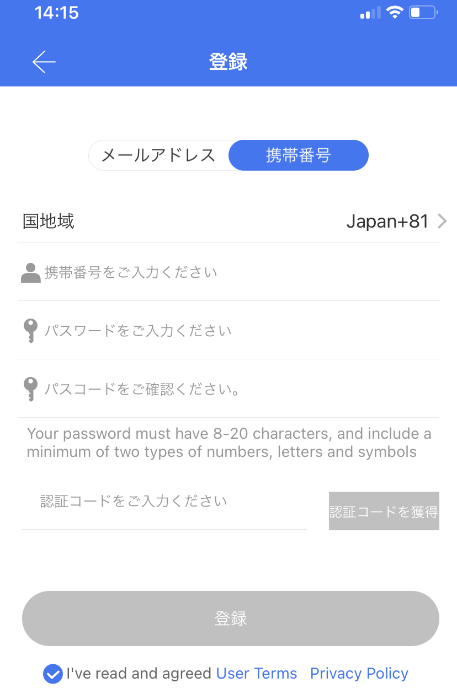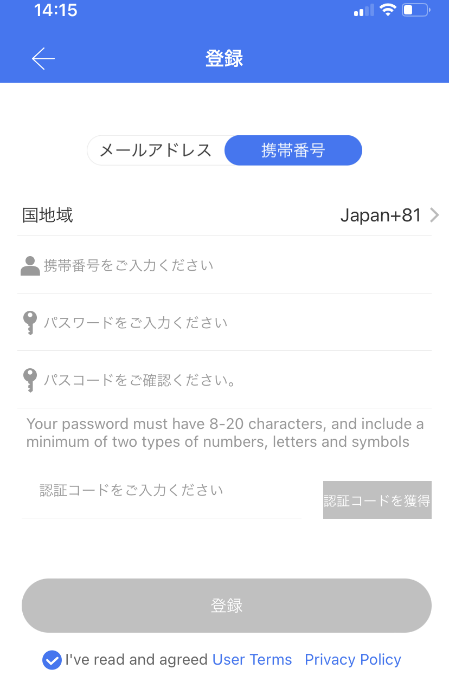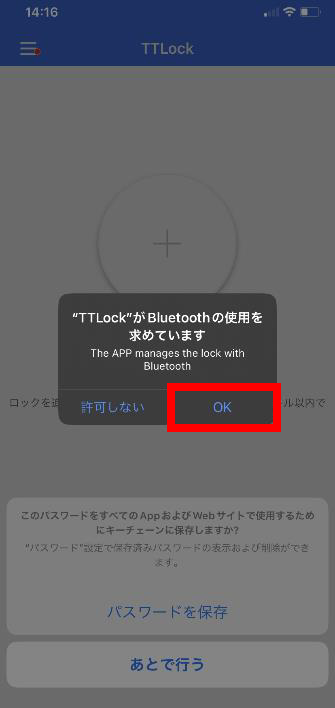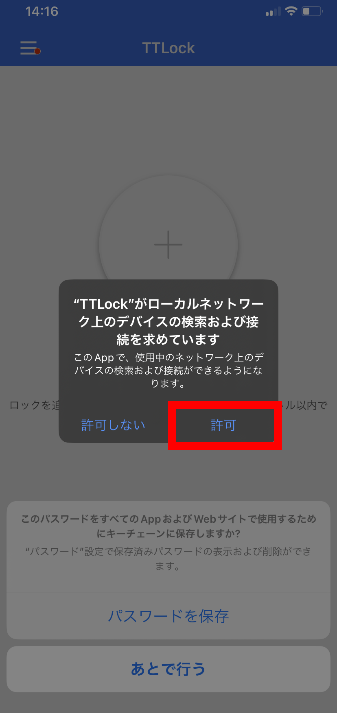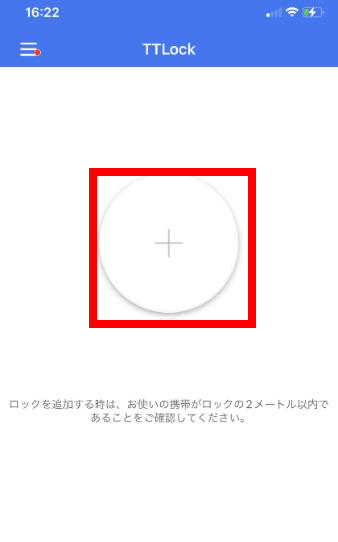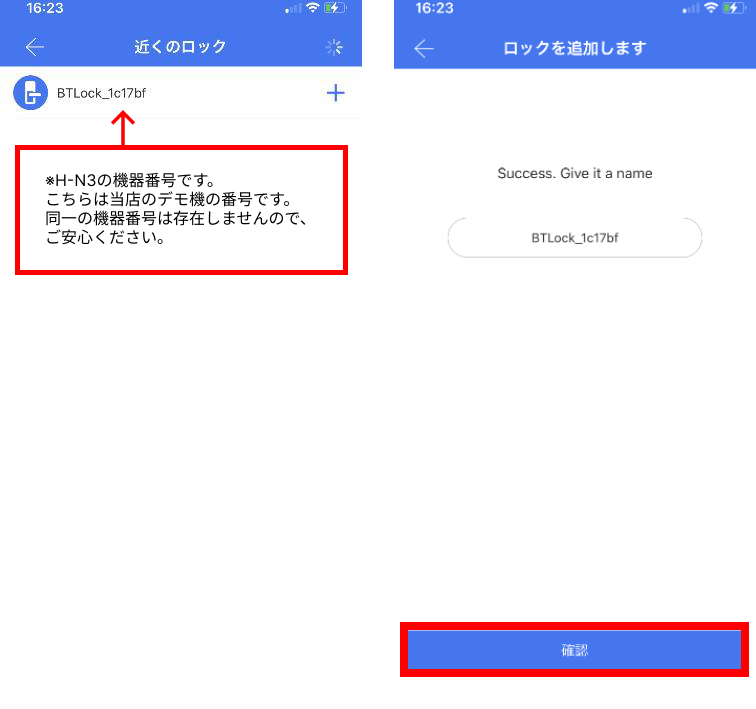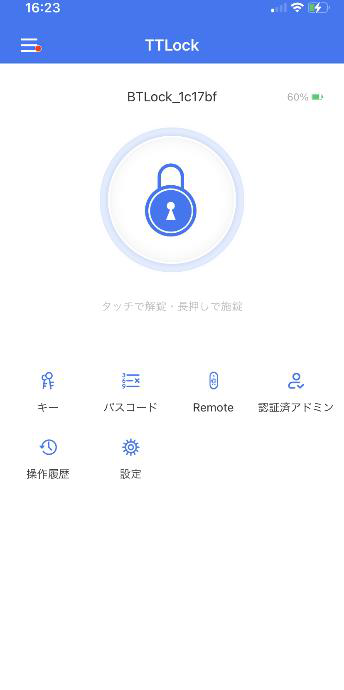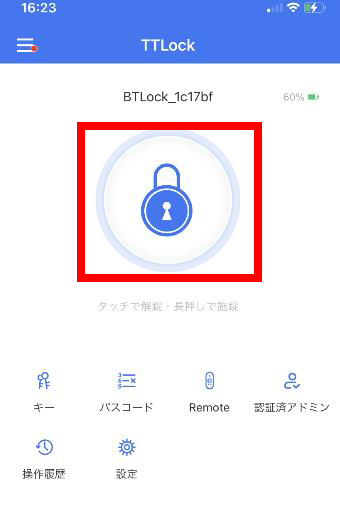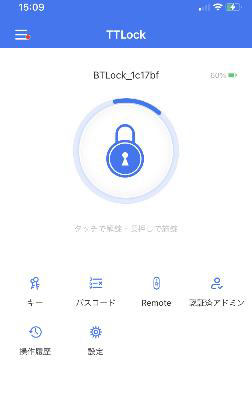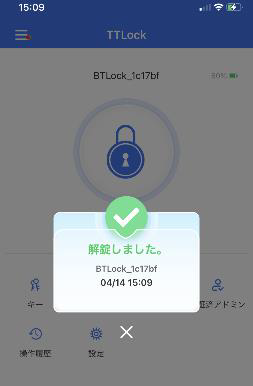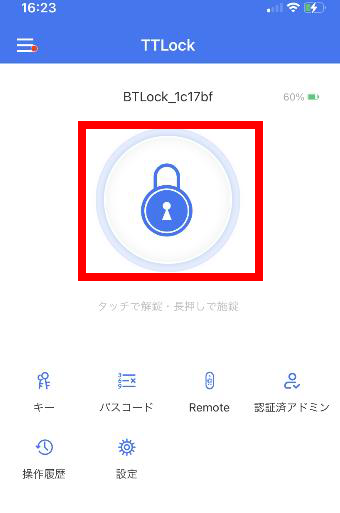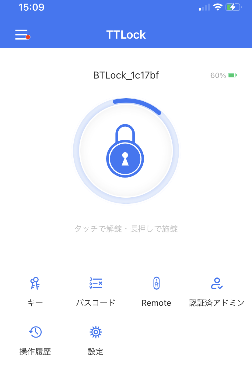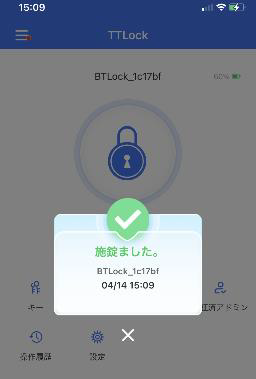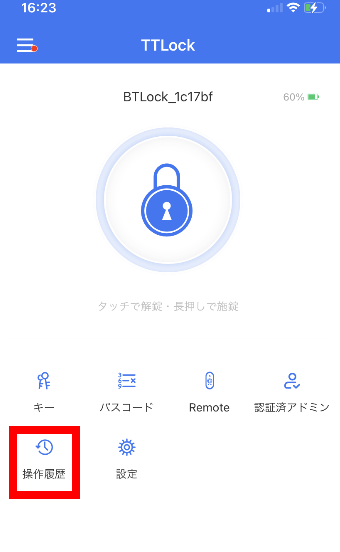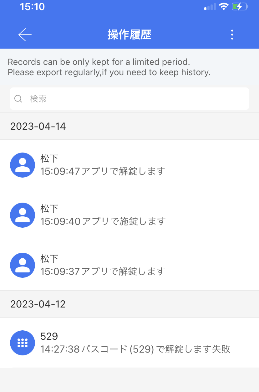取付方法 / 設定方法 / 使い方
H-N3 アプリ操作説明
アイテム: 電子錠・電気錠
ブランド: 
操作方法動画
スマホアプリ導入・操作方法
タイムスタンプ
0:10 導入方法(アプリのダウンロード・初期設定)
1:46 設定方法(アプリにH-N3機器
アプリのインストール
TTLockをインストールする
TTLockをダウンロードして開くと、利用規約とプライバシーポリシーが出てきます。
英文で、「このアプリケーションを使用していただきありがとうございます。ご利用前に利用規約とプライバシーポリシーをよくお読みください。すべてのポリシーに同意する場合は、[同意する] をクリックします。または、同意しない場合は[同意しない]をクリックしてください。」と出てくるので、選択してください。
ログイン・登録
ログイン方法
会員登録
登録したことがない方は、ログインの右上の[登録]からメールアドレスか携帯番号から登録をしてください。
Bluetoothの使用とローカルネットワーク上のデバイスの検索および接続の画面が出てくるので、どちらも許可してください。
ロックの追加
施錠・解錠の仕方
スマホで解錠
□をタップすると、解錠します。
スマホで施錠
□を長押しすると、施錠します。